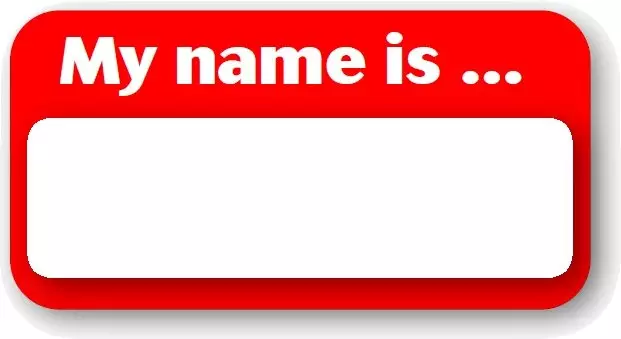
Бусад олон хөтөлбөрүүдийн адил, өөрийн хувийн профайлыг хэв маягаар засах боломжтой. Цаг хугацаа хугацаа өөрчлөгдөх цаг хугацаа бол бус нь өөрчлөгдөх, мөн энэ нь шинэ сонирхол нь байсан, тийм их эрх сонирхлыг этгээдээ өөрчлөхэд шаардлагатай байдаг. Нэрийг хэв маягаар хэрхэн өөрчлөхийг олж мэдэхийн тулд цаашаа уншаарай.
Дансны нэрээр өөрчлөгдсөний дагуу та хоёр зүйлийг авч болно. Нэрийг өөрчлөх асуудлыг авч үзье.
Хэв маягийн нэрийг хэрхэн өөрчлөх вэ
Энэ нэр нь бусад профайлын тохиргоог өөрчилж байна. Та таны хуудсанд очих хэрэгтэй. Та үүнийг дээд цэсээр дамжуулан хийж болно. Өөрийн хоч дээр товшоод профайлыг сонгоно уу.
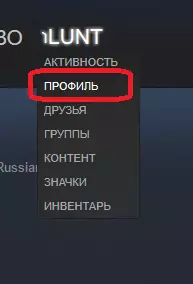
Дансны дансны хуудсыг нээнэ үү. Одоо та "CLIAND Profile" товчийг дарна уу.
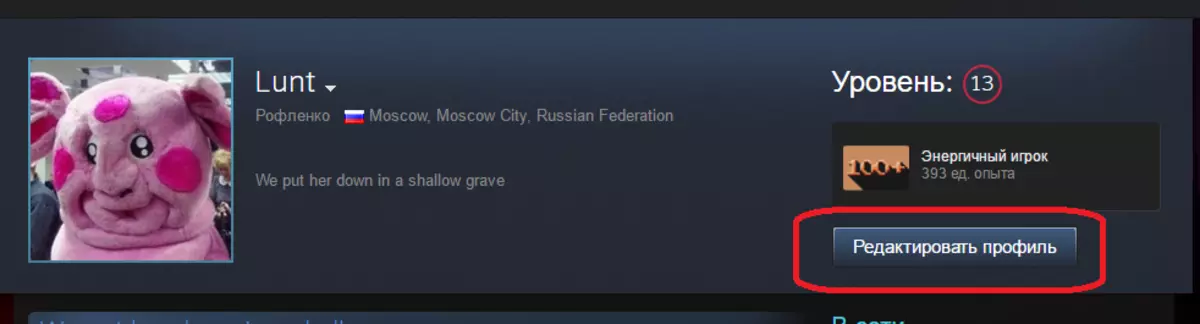
Профайл засварлах хуудас нээгдэнэ. Танд хамгийн эхний мөр хэрэгтэй "профайлын нэр" хэрэгтэй. Ирээдүйд ашиглахыг хүссэн нэрээ тохируулна уу.

Нэрээ сольсны дараа маягтыг ёроолд нь сунгаж, хадгалах товчийг дарна уу. Үүний үр дүнд таны профайл дээрх нэрийг шинэ зүйлээр солино. Хэрэв дансны нэр өөрчлөгдсөн бол Нэвтрэх өөрчлөлтийн өөрчлөлт гарсан бол бүх зүйл энд илүү төвөгтэй байх болно.
Хэв маягаар нэвтрэхийн тулд хэрхэн өөрчлөгдөх вэ
Энэ нь урамшуулалд нэвтрэх боломжгүй зүйл юм. Ийм хөгжүүлэгчдийг хараахан танилцуулаагүй байгаа тул та BYPASS PAST-ийг ашиглах шаардлагатай байна. Та мөн найзуудынхаа жагсаалтыг шинэ акаунт руу буулгах хэрэгтэй болно. Үүнийг хийхийн тулд та найз нөхөддөө бүх харилцагчдынхаа бүх харилцагчдад нэвтрэх хүсэлт илгээх шаардлагатай болно. Та энд уншиж болох хэв маягаар нэвтрэхээ хэрхэн өөрчлөх талаар.
Одоо та өөрийн акаунтын нэрийг хэв маягаар хэрхэн өөрчлөхийг та мэднэ. Хэрэв та бусад сонголтыг мэддэг бол та яаж хийж чадах вэ, сэтгэгдэлд бичнэ үү.
